Bug GeForce Experience 0x0003 Prečo sa objaví a ako sa ho zbaviť

- 864
- 86
- Leopold Kyseľ
V procese využívania schopností programu zážitku z NVIDIA používatelia niekedy čelia všetkým druhom ťažkostí, medzi ktorými najviac spôsobuje chyby. Keď zapnete určité parametre, môže sa objaviť správa označujúca chybový kód 0x0003. Potom to nebude fungovať na normálnom používaní aplikácie. Zostáva len zatvorenie skočeného okna a premýšľať o riešení problému. Našťastie existuje niekoľko dostatočne efektívnych prístupov naraz.

Čo spôsobuje chybu skúseností NVIDIA GEFORCE s kódom 0x0003
Podľa veľkého počtu používateľov informácií je GeForce Experience chyba 0x0003 najčastejšie spôsobená celkom definitívnymi dôvodmi:
- Nedostatok možnosti normálnej interakcie medzi telemetriou NVIDIA s počítačom. V procese začatia zodpovedajúcej funkcie sa operácia jednoducho nedá vykonať, pretože neexistuje potrebné rozlíšenie. Riešenie problému umožní inštaláciu určitých parametrov v nastaveniach služby.
- Chyby v konkrétnych službách NVIDIA. Opísaný chybový kód je najčastejšie spojený s balíčkami, ako je napríklad NVIDIA Display Service, kontajner miestneho systému NVIDIA a kontajner NIDIA Service NVIDIA. Ak sa chcete zbaviť problému, stačí násilne začať príslušné služby.
- Falf vo ovládači grafickej karty. Na normálnu prevádzku grafického procesora v systéme musia byť v systéme nainštalované plne prevádzkové verzie ovládačov. Ak v nich z nejakých dôvodov vznikajú chyby, nevyhnutné porušenie fungovania. V tomto prípade pomáha úplná inštalácia všetkých komponentov NVIDIA.
- Nesprávna prevádzka sieťového adaptéra. Ak sieťová karta prestane stabilne udržiavať pripojenie, objaví sa chyba, pretože program jednoducho nemôže nainštalovať pripojenie so servermi výrobcu. Ako riešenie sa ako riešenie používa kompletný reset sieťových protokolov.
- Nesprávna aktualizácia automatickej inštalácie nových komponentov nie vždy zlepšuje stabilitu systému, najmä ak sa ovládače všetkých ostatných komponentov neaktualizujú. Najčastejšie, inštalácia najnovších verzií ovládačov pre grafickú kartu optimalizovanú pre novú verziu OS tu pomáha.
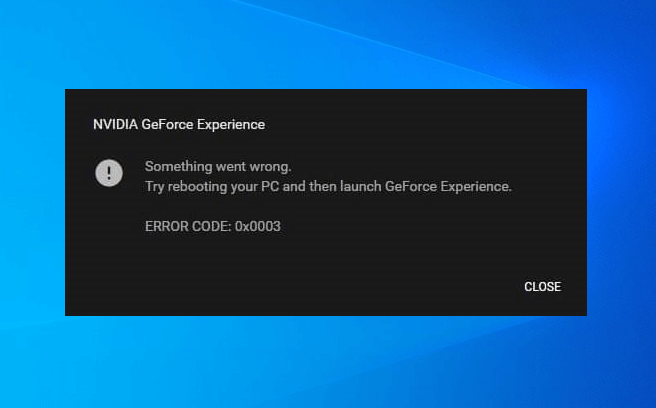
V závislosti od špecifík problému sa vyberie jedno alebo druhé riešenie. Ak je dôvod presne neznámy, má zmysel neustále vykonávať všetky operácie a skontrolovať prítomnosť chyby.
Riešenie
Mnoho používateľov nevie, čo robiť s chybou zážitku z GeForce 0x0003. Algoritmy opísané nižšie prídu na záchranu, ktorá vo väčšine prípadov zaručuje riešenie problému a obnoví normálny výkon programu.
Rozlíšenie telemetrie NVIDIA pre interakciu s pracovnou plochou
Chybový kód 0x0003 GeForce Skúsenosti často súvisí s telemetriou, možno ho odstrániť zodpovedajúcim nastavením parametrov programu NVIDIA. Je potrebné skontrolovať, či je táto funkcia spustená a funguje normálne.
Postup:
- Pomocou kombinácie klávesov Windows + R otvorte okno „Vykonajte“.
- Zadajte príkaz Služby do zobrazeného poľa.MSC a potom stlačte tlačidlo Enter.
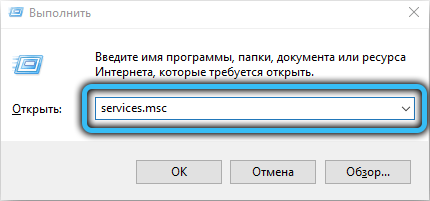
- Ak sa zobrazí okno ovládacieho prvku okna, je potrebné potvrdiť akcie.
- Na samom spodku zoznamu, ktorý sa zdá, že nájde položku telemetrie.
- Kliknite naň s pravým tlačidlom a vyberte položku „Vlastnosti“.
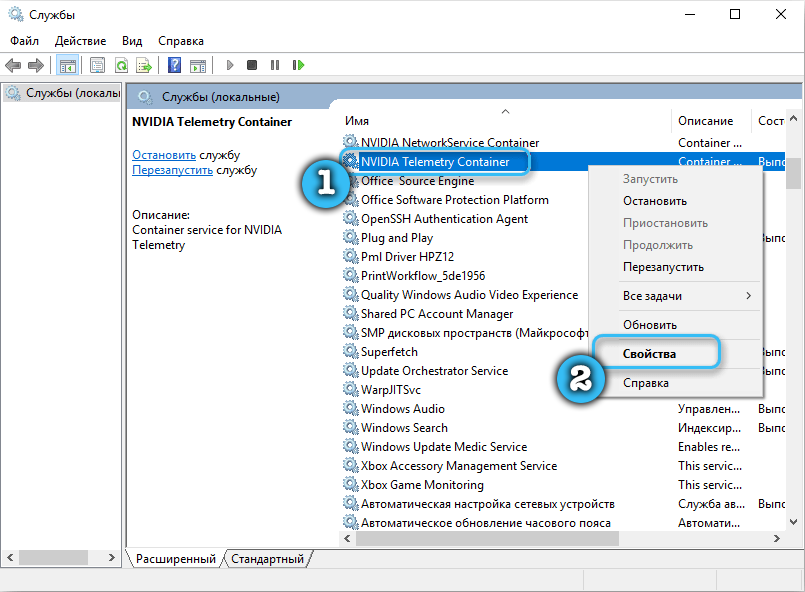
- Otvorte kartu „Vstup do systému“.
- Oproti „Vyriešenie interakcie s pracovnou plochou“ nastavte príznak povolenia.
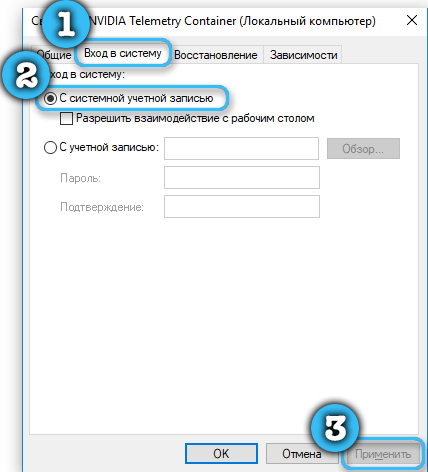
- Kliknite na tlačidlo „Použiť“, aby si systém zachoval vykonané zmeny.
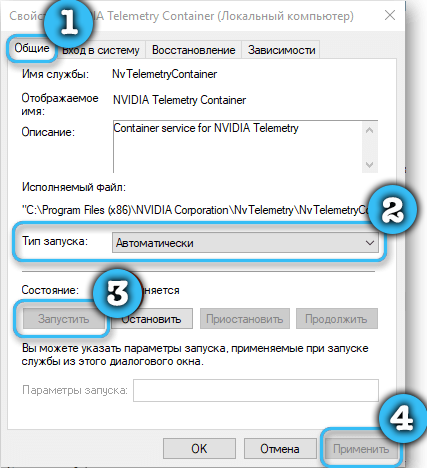
- Prejdite do časti so zoznamom a nájdite služby Nvidia Display Service, kontajneru miestneho systému NVIDIA a kontajner siete NVIDIA Network Service Container.
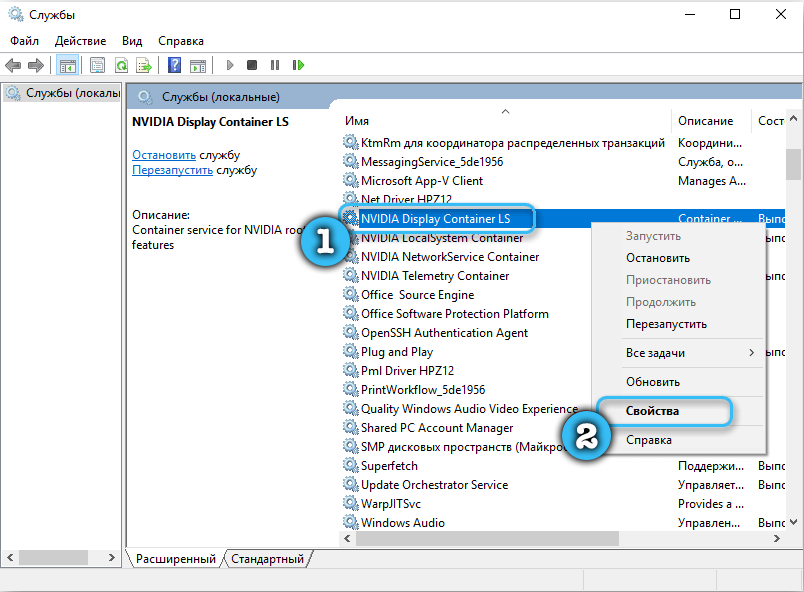
- Pre každú z nich kliknite na tlačidlo pravého myši a potom kliknite na tlačidlo „Spustiť“.
Potom môžete zavrieť všetky okná a zopakovať operáciu, ktorá predtým spôsobila chybu GeForce Experience 0x0003. Ak sa nič nezmenilo, mali by ste vyskúšať nasledujúce metódy.
Preinštalovanie programu a ovládačov NVIDIA
Moderné grafické karty NVIDIA pracujú na základe mnohých ovládačov, ako aj ďalších programov. A zlyhanie v ktorejkoľvek z týchto komponentov ohrozuje vážne problémy so softvérom. Preto pomerne vhodné riešenie chyby chyby GEFORCE 0x0003 je úplným preinštalovaním všetkých komponentov NVIDIA.
Algoritmus:
- Pomocou štandardných nástrojov vymažte program GeForce Experience Program z počítača.
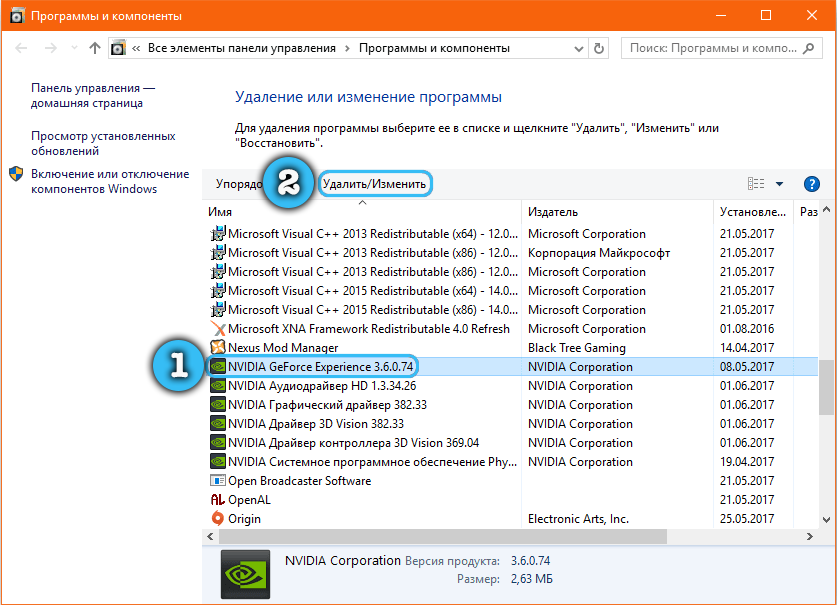
- Prostredníctvom nástroja DDU vymažte všetky ovládače z NVIDIA.
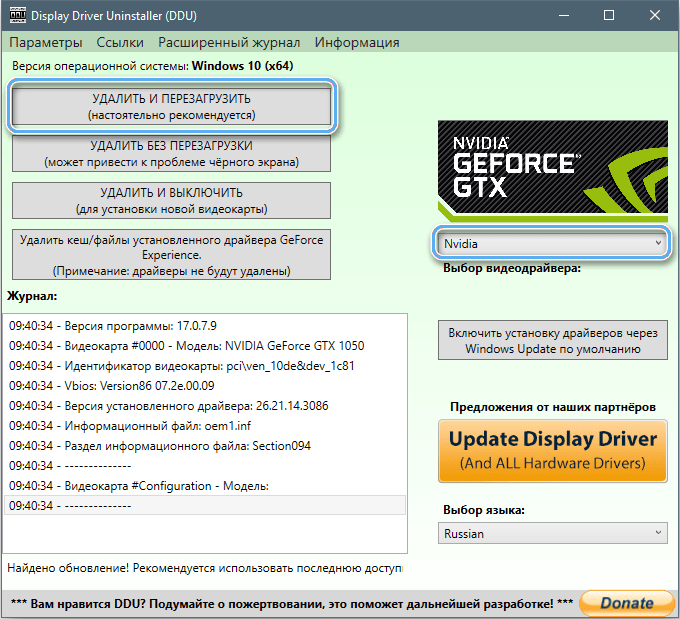
- Prejdite na oficiálnu webovú stránku výrobcu a odtiaľ stiahnite najnovšie verzie ovládačov.
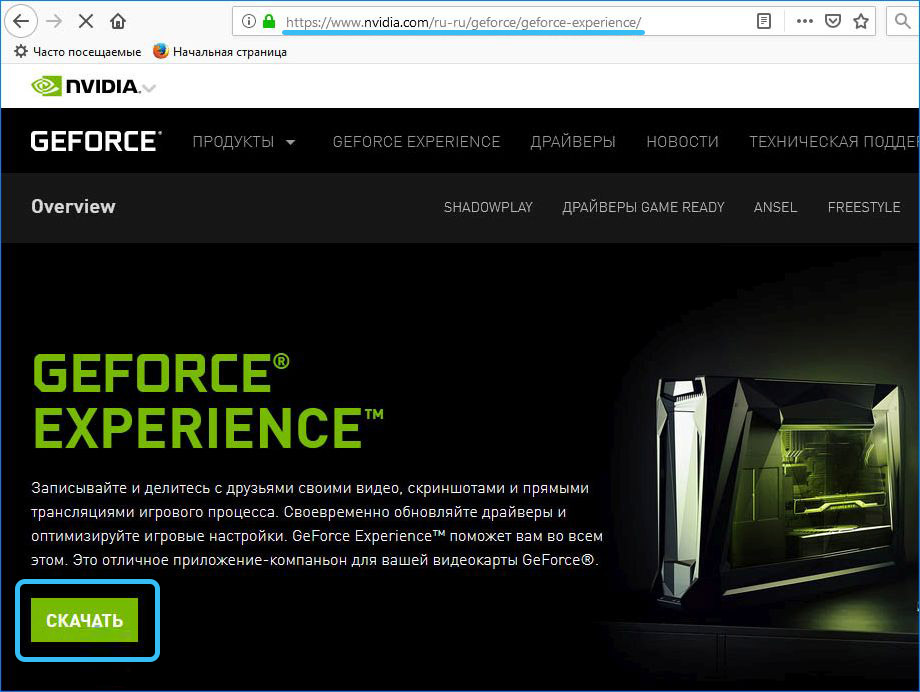
- Spustite inštalátor a počkajte, kým sa do počítača nainštalujú nové ovládače. Program GeForce Experience je nainštalovaný spolu s nimi.
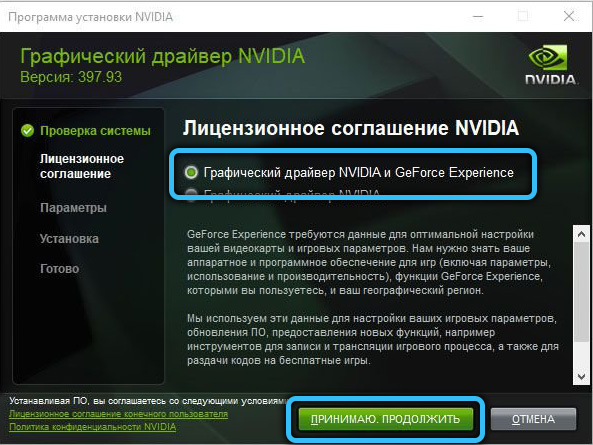
Je potrebné poznamenať, že pri spustení distribúcie je vhodné vybrať režim „Clean Installation“.
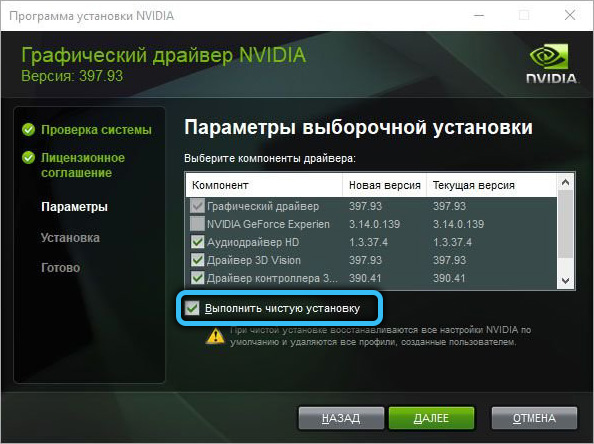
Reset sieťovej karty
Za pripojenie k sieti v počítači je zodpovedný špeciálny poplatok. Postupom času môže zlyhať a stať sa príčinou rôznych problémov. Operačný systém Windows 7 a 10 poskytuje integrovanú možnosť resetovania sieťového adaptéra.
Pokyny na resetovanie sieťovej karty:
- Stlačením tlačidiel Win + R otvoríte okno „Vykonajte“.
- Zadajte príkaz CMD.
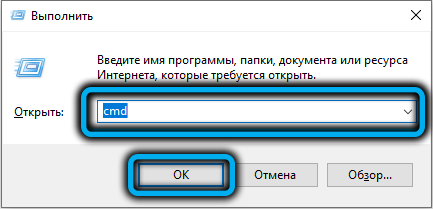
- Kliknutím na kombináciu Ctrl + Shift + Enter Key, aby ste spustili správcu.
- Do zobrazenej konzoly zadajte príkaz Netsh Winsock Reset Acomption a potom stlačením tlačidla Enter spustíte operáciu.
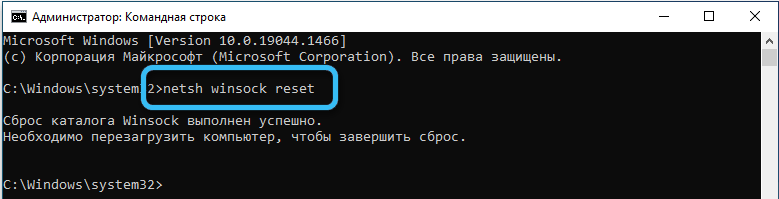
V procese pripojenia adaptéra musíte počítač reštartovať. Hneď ako sa systém začne, stojí za to skontrolovať prítomnosť porúch s programom.
Naladenie firewall
Odpoveď na otázku, ako opraviť chybu 0x0003, môže byť jednoduché ladenie brány firewall systému Windows. Tento bezpečnostný systém často blokuje implementáciu určitých operácií. Preto sa odporúča okamžite pridať aplikáciu GFE na výnimky brány firewall systému Windows. Ak to chcete urobiť, začnite s príslušnou službou a vykonajte potrebné zavedené programy na zoznam výnimiek. Ak bola chyba spôsobená tým, mala by zmiznúť.
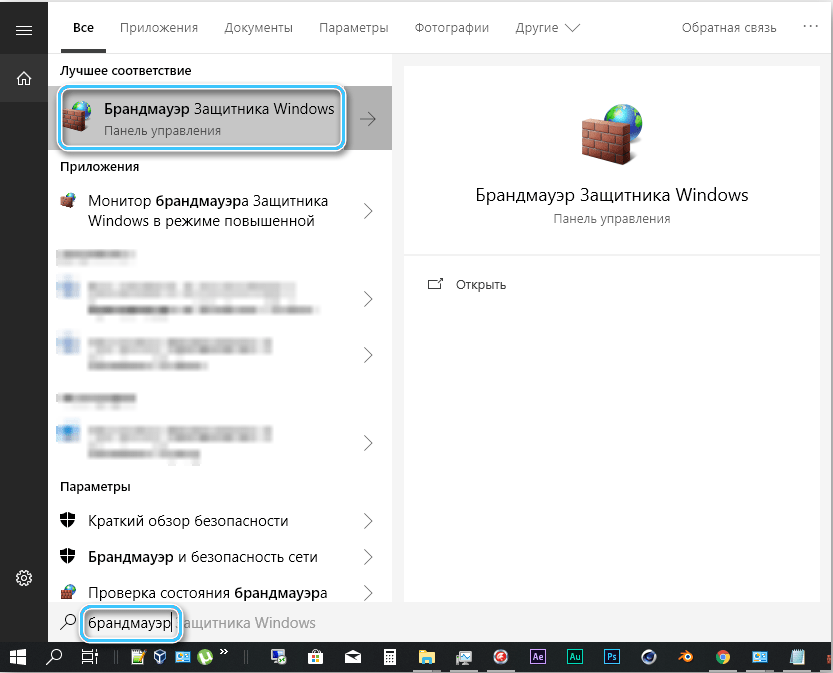
Inštalácia ovládačov manuálne
V prípade, že ani jedna z vyššie uvedených metód neposkytla potrebný výsledok, vážne problémy s ovládačmi grafickej karty sú celkom pravdepodobné. Keby boli poškodení, nepomôže nič iné ako preinštalovanie. Zároveň automatická inštalácia nie je zďaleka poskytovaná potrebnými podmienkami na odstránenie chyby. Odborníci odporúčajú manuálnu inštaláciu najnovšej verzie grafického ovládača.
Postup:
- Zavolajte okno „Vykonajte“ pomocou kombinácie klávesov Windows + R.
- Do príslušného okna zadajte príkaz AppWiz.Cpl a stlačte tlačidlo Enter. To povedie k otvoru okna na odstránenie a zmenu aplikácií.
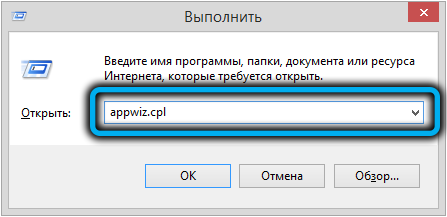
- Nájdite všetky body týkajúce sa softvéru od spoločnosti NVIDIA.
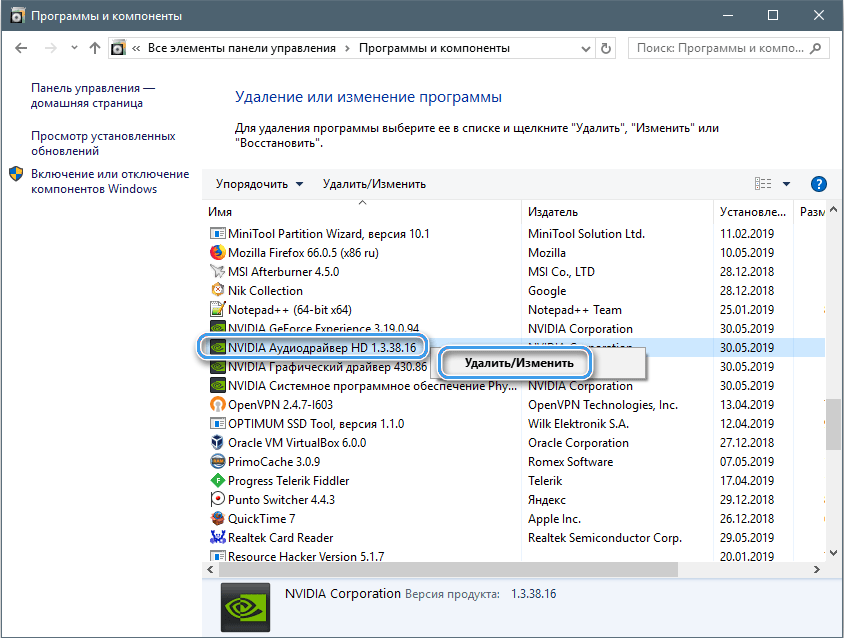
- Odstráňte všetky inštalácie vrátane ovládačov.
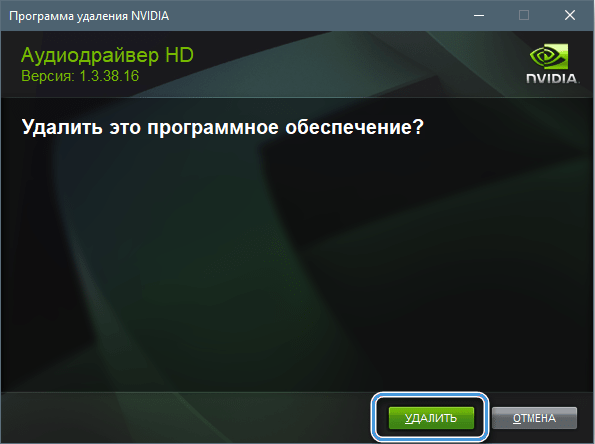
- Obnoviť počítač a uistite sa, že neexistujú ovládače grafického adaptéra.
- Otvorte oficiálnu webovú stránku vydavateľa a potom nájdite potrebné ovládače podľa čísla a modelov vašej grafickej karty.
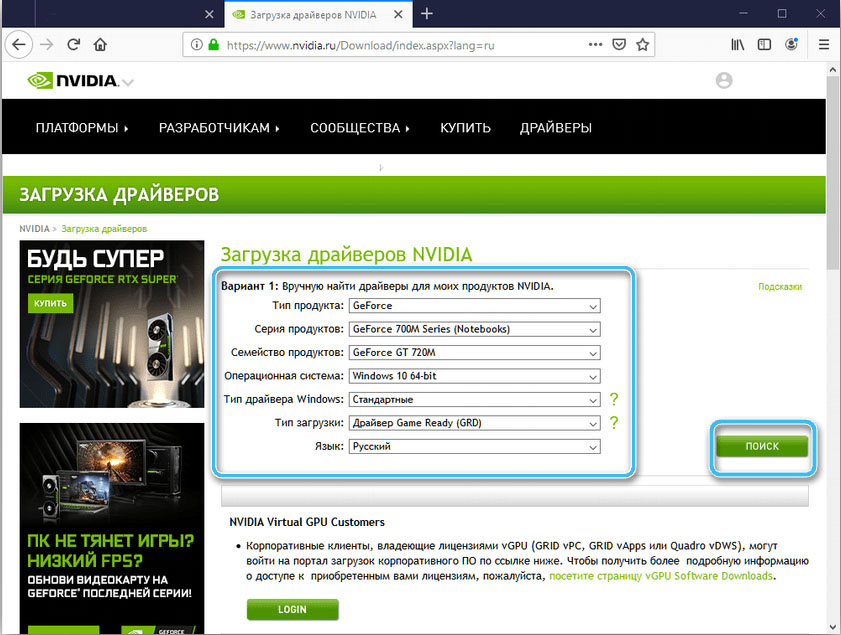
- Stiahnite si inštalátor.
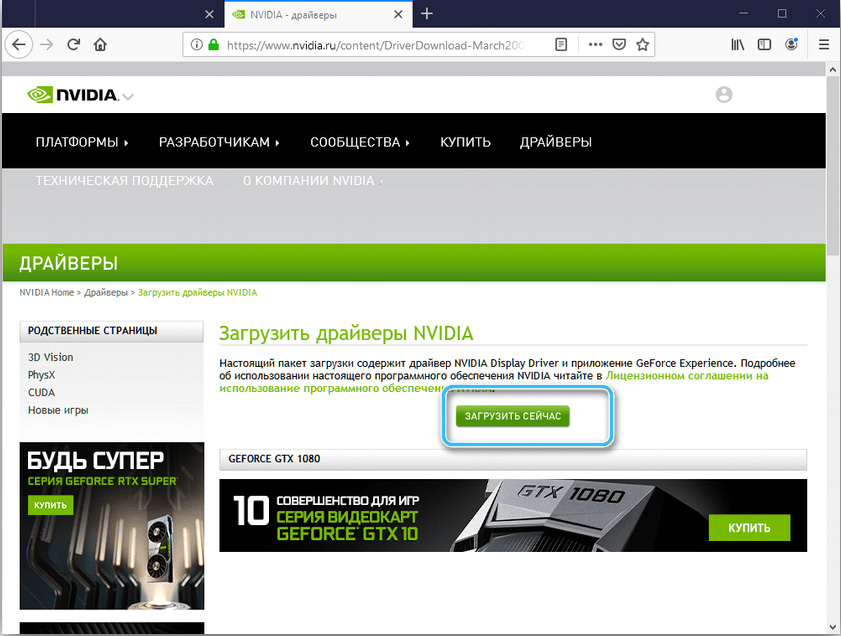
- Spustite inštalačný súbor a počkajte, kým sa do počítača nainštalujú všetky potrebné komponenty.
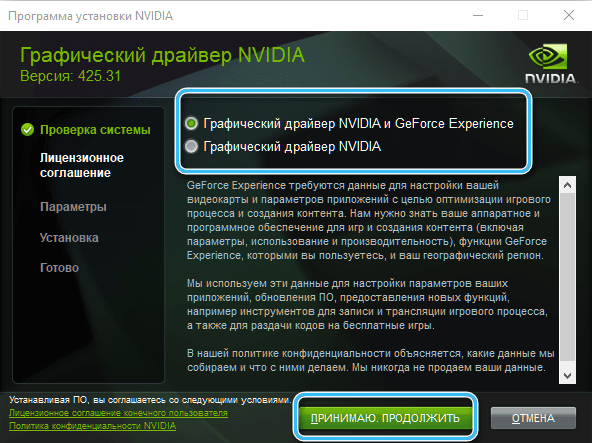
Ďalej zostáva iba na reštartovanie systému a opakovanie postupu, ktorý bol predtým nemožný vykonať v dôsledku chyby znova.
- « Chyba 0x8024a105 v Windows- metódy na korekciu problémov so stredom aktualizácií
- Oprava vstupného bodu chyby do postupu Culaunchkernel_PTSZ sa nenašla v knižnici DLL NVCuda.Dll »

